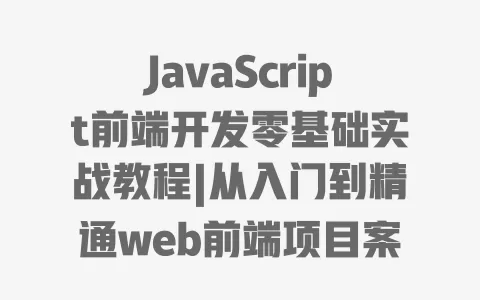核心开发工具:从代码编写到调试的全流程助手
前端开发最核心的工作就是写代码、看效果、改bug,这三件事做好了,80%的开发任务就完成了。这部分我会按「编写-预览-调试」的流程,给你推荐必装的工具,每个工具我都标了「亲测体验」,帮你避开“看着厉害但不好用”的坑。
代码编辑器:选对编辑器,写代码像“打字聊天”一样轻松
编辑器是你每天面对最久的工具,选对了能让写代码变成享受。现在行业里用得最多的是 VS Code,我身边90%的前端同事都在用它,包括我自己。你可能会问:“为什么不用那些看起来更专业的IDE?” 我之前试过WebStorm,功能确实强大,但启动速度慢得让人着急,而且对电脑配置要求高——我那台用了3年的轻薄本,开WebStorm后再开浏览器,风扇就没停过。VS Code不一样,启动快、占用内存少,关键是插件生态特别丰富,你需要的功能几乎都能找到插件解决。
比如写HTML/CSS时,装个「Emmet」插件,输入“div>ul>li*3”按Tab键,就能自动生成嵌套结构,比手动敲快10倍;写JavaScript怕出错?「ESLint」插件能实时标红错误,还能自动修复格式问题;团队协作时,「Prettier」插件能统一代码风格,再也不用争论“大括号该不该换行”。我去年帮一个初创公司搭开发规范,就靠这三个插件,让5个新人的代码风格统一了,Code Review时间直接减少一半。
如果你喜欢更轻量的编辑器,Sublime Text 也是个好选择,启动速度比VS Code还快,界面简洁,适合写简单页面。但它的插件生态不如VS Code完善,如果你以后要学React、Vue这些框架,还是 优先用VS Code。这里有个小技巧:刚装VS Code时别贪多,先只装「Emmet」「ESLint」「Prettier」这三个插件,用熟了再根据需要加,我见过有人一上来装50多个插件,结果编辑器变卡,反而影响效率。
调试工具:定位bug的“放大镜”,90%的问题靠它解决
写完代码肯定会遇到bug,这时候调试工具就成了救命稻草。浏览器自带的 Chrome DevTools 是前端开发的“标配”,我敢说没有哪个前端工程师不用它。你可能用过它看控制台日志,但它的功能远不止这些——Elements面板可以实时修改CSS样式,看着页面变化调整布局;Sources面板能打断点调试JavaScript,一步步看代码执行过程;Network面板能查接口请求是否成功,加载资源有没有延迟。
我之前帮朋友排查一个“页面加载慢”的问题,就是用Network面板发现他引用了一个国外的字体库,加载要3秒多,换成国内CDN后,页面加载速度直接提到1秒内。还有个小技巧:按F12打开DevTools后,按Ctrl+Shift+P(Mac是Cmd+Shift+P),输入“coverage”,能看到哪些代码没被执行,帮你删掉冗余代码,让项目更轻巧。MDN官网专门有一篇《Chrome DevTools 完全指南》,你有空可以看看,里面的调试技巧比我讲的还详细(MDN Chrome DevTools 指南)。
除了浏览器调试,移动端适配也是个头疼问题。BrowserStack 这个在线工具能帮你在不同设备、不同浏览器上测试页面效果,不用买一堆手机和平板。我之前做一个电商项目,在电脑上看着没问题,结果在iPhone SE上按钮被挤到换行,用BrowserStack模拟后,5分钟就找到了问题——没给按钮设置最小宽度。不过它免费版有使用时长限制,新手可以先用Chrome DevTools的“设备工具栏”(按Ctrl+Shift+M),模拟不同屏幕尺寸,基本能解决80%的适配问题。
辅助提效工具:让开发流程更丝滑的必备神器
光有核心工具还不够,前端开发还要和代码管理、框架构建、包依赖打交道,这些环节如果手动做,既麻烦又容易出错。这部分工具虽然不是“必须马上装”,但用熟了能帮你少做很多重复工作,把时间花在真正写功能上。
版本控制与协作:多人开发不“打架”,代码丢了也不怕
不管你是自己做项目,还是以后进公司团队开发,Git 都是必须掌握的工具。它就像代码的“时光机”,写坏了可以回退到之前的版本;多人协作时,能帮你合并代码,避免互相覆盖。我刚开始学Git时,觉得命令行太难记,后来发现 GitHub Desktop 这个可视化工具特别友好,提交代码、拉取更新、解决冲突都能用鼠标点,不用记复杂命令。不过 你熟悉基本命令,比如git add .(添加所有修改)、git commit -m "备注"(提交修改)、git pull(拉取别人的代码),关键时刻命令行比可视化工具更灵活。
之前我和同事合作开发一个官网,他改了导航栏,我改了首页轮播,结果合并时冲突了,导航栏代码被覆盖。后来我们用了Git的分支功能——每个人在自己的分支开发,写完再合并到主分支,冲突就少多了。如果你怕记不住命令,可以用「Learn Git Branching」这个在线游戏学,边玩边记,比看文档有趣多了(Learn Git Branching)。
框架与构建工具:不用重复造轮子,快速搭建项目骨架
现在做前端项目很少从零开始写HTML/CSS/JS了,基本都用框架,比如React、Vue、Angular。每个框架都有自己的“快速启动工具”,比如React的 Create React App、Vue的 Vue CLI,输入一行命令就能生成带配置的项目结构,不用自己配Webpack、Babel这些复杂工具。我去年用Vue CLI搭了个博客项目,从创建到跑起来只用了5分钟,自动带了热更新(改代码页面实时刷新)、代码分割(优化加载速度),比自己手动配环境省了3天时间。
不过最近 Vite 越来越火,很多框架都推荐用它代替传统构建工具。你知道为什么吗?传统工具比如Webpack,要先把所有代码打包成一个文件再运行,项目大了启动要等好几分钟;Vite则利用浏览器原生的ES模块,直接加载代码,启动速度快10倍以上。我上个月把一个React项目从Create React App迁移到Vite,启动时间从45秒降到3秒,开发体验直接上了一个台阶。如果你刚开始学框架, 直接用Vite,官网有详细的框架集成教程,跟着走就能上手(Vite 官方文档)。
下面这个表格整理了上面提到的核心工具,你可以根据自己的需求选择:
| 工具名称 | 核心功能 | 适用场景 | 上手难度 |
|---|---|---|---|
| VS Code | 代码编辑、插件扩展、集成终端 | 全场景开发(推荐新手首选) | ★★☆☆☆(简单) |
| Chrome DevTools | 样式调试、JavaScript断点、性能分析 | 前端调试(必备工具) | ★★★☆☆(中等) |
| Git + GitHub Desktop | 版本控制、代码提交、协作合并 | 个人/团队项目管理 | ★★★☆☆(中等) |
| Vite | 快速构建、热更新、框架集成 | React/Vue/Angular项目开发 | ★★☆☆☆(简单) |
这些工具你不用一次全装完,可以先从VS Code和Chrome DevTools开始,写两个简单页面熟悉它们,然后再慢慢加Git和框架工具。记住,工具是为了帮你提高效率,不是越多越好。你可以先挑表格里标记“推荐新手首选”的试试,用一周后如果有哪个工具让你觉得“哇,写代码变简单了”,那就是适合你的工具。
如果你按这些 搭好了环境,或者在使用过程中遇到问题,欢迎回来告诉我你的体验——比如VS Code哪个插件让你觉得最实用,或者调试时发现了什么小技巧,我们可以一起交流进步!
你是不是也纠结过,Git和GitHub Desktop到底要不要一起装?我跟你说,还真得一起装才行。GitHub Desktop说白了就是个“可视化外壳”,它自己本身没有Git的核心功能,就像你用手机打电话,得先插SIM卡一样——Git就是那张“SIM卡”,没有它,GitHub Desktop根本跑不起来。所以正确的步骤是先装Git,去官网下载对应你电脑系统的版本(Windows、Mac或者Linux都行),一路默认安装就行;装完Git再装GitHub Desktop,这时候它会自动识别到你电脑里的Git,不用你手动设置,特别方便。
刚开始用的时候,你完全不用怕记不住那些复杂的命令。我带过的新手里,有个小姑娘一开始看到“git add .”“git commit -m”这些就头疼,后来用GitHub Desktop的图形界面,点几下鼠标就能提交代码、拉取别人的更新,甚至解决简单的代码冲突,用了两周就上手了。等你用熟了图形界面,知道每个按钮背后大概对应什么操作,再慢慢试试终端命令——比如提交代码时,先在GitHub Desktop里点“提交”,再去终端输一遍“git commit -m ‘修改了首页样式’”,对比着来,很快就能记住。我自己就是先靠GitHub Desktop用了1个月,后来发现有些批量操作还是命令行快,现在两种方式换着用,效率反而更高了。
新手入门前端开发,应该优先安装哪些工具?
从核心开发工具开始:先安装VS Code(代码编辑器)和Chrome浏览器(自带DevTools调试工具),这两个工具能满足“编写代码-预览效果-调试bug”的基础需求。等熟悉基本操作后,再添加Git(版本控制)和Vite(框架构建工具)。不用一次装完所有工具,循序渐进能减少学习压力。
VS Code和WebStorm哪个更适合前端新手?
对新手来说,VS Code更友好。VS Code启动速度快、占用内存少,即使低配电脑也能流畅运行,且插件生态丰富(如Emmet、ESLint),能快速满足开发需求。WebStorm功能更全面,但对电脑配置要求高(启动慢、风扇易卡顿),适合有一定经验的开发者。新手优先选VS Code,后期可根据需求尝试WebStorm。
如何快速上手VS Code的常用插件?
先掌握3个核心插件:Emmet(快速生成HTML/CSS结构)、ESLint(实时检查JS错误)、Prettier(统一代码格式)。安装后在VS Code设置中搜索插件名称,开启“保存时自动修复”功能(如Prettier的“Format On Save”),日常写代码时多尝试插件功能(比如Emmet的缩写语法),1-2周就能熟练使用。也可参考插件官方文档(如VS Code插件市场的使用说明),跟着示例操作更易上手。
Git和GitHub Desktop需要同时安装吗?
需要。GitHub Desktop是Git的可视化工具,本身不包含Git核心功能,需先安装Git(官网下载对应系统版本),再安装GitHub Desktop。安装后GitHub Desktop会自动关联Git,新手可通过图形界面操作提交代码、拉取更新,避免记复杂命令。等熟悉后,可尝试用终端输入Git命令(如git commit、git pull),逐步过渡到命令行操作。
Vite和Webpack有什么区别,新手该选哪个?
核心区别在“启动速度”和“热更新机制”。Vite基于浏览器原生ES模块,开发时无需打包,启动速度比Webpack快10倍以上,修改代码后页面实时更新(热更新),适合现代框架(React/Vue)开发。Webpack需要先打包所有代码再运行,项目越大启动越慢,但生态更成熟,老项目使用较多。新手 直接用Vite,学习成本低、开发体验好,官方文档有详细框架集成教程,跟着操作30分钟就能搭建项目。